![Excel Diagramm erstellen - Liniendiagramm, Balkendiagramm & Kreisdiagramm [Tutorial]](https://i.ytimg.com/vi/lJ__olL2SpE/hqdefault.jpg)
Inhalt
In diesem Artikel: Sammeln von DatenDiagramm einfügenWählen Sie den DiagrammtypReferenzen
Die Microsoft Excel-Tabellenkalkulationen verfügen über eine intuitive Bedienung, mit der Sie aus den ausgewählten Daten Diagramme erstellen können. Mit Excel 2010 können Sie Diagramme erstellen, um die Effizienz Ihrer Berichte zu steigern.
Stufen
Teil 1 Sammle die Daten
-

Öffnen Sie Ihre Excel 2010-Software. -

Klicken Sie auf das Menü Datei, um ein vorhandenes Arbeitsblatt zu öffnen oder ein neues Arbeitsblatt zu starten. -

Geben Sie die Daten ein. Die Eingabe einer Reihe von Daten erfordert eine vorherige Organisation. Die meisten Personen geben die Personen in der ersten Spalte, Spalte A, und die Variablen für jede Person in den folgenden Spalten ein.- Wenn Sie beispielsweise die Verkaufsergebnisse mehrerer Personen vergleichen, werden die Personen in Spalte 1 aufgelistet, während ihre wöchentlichen, vierteljährlichen und jährlichen Verkäufe in den folgenden Spalten aufgelistet werden.
- Beachten Sie, dass in den meisten Grafiken oder Diagrammen die Informationen in Spalte A auf der x-Achse, dh auf der horizontalen Achse, angezeigt werden. Bei Balkendiagrammen entsprechen die Daten der Personen jedoch automatisch der Ordinatenachse, also der vertikalen Achse.
-

Verwenden Sie Formeln. Betrachten Sie die Summe Ihrer Daten in der letzten Spalte oder Zeile. Dies ist wichtig, wenn Sie ein Kreisdiagramm verwenden, das mit Prozentsätzen arbeitet.- Um eine Formel in Excel einzugeben, müssen Sie die Daten einer Zeile oder Spalte markieren. Dann müssen Sie auf die Schaltfläche Funktion fx klicken, dann wählen Sie einen Formeltyp aus, zum Beispiel eine Summe.
-
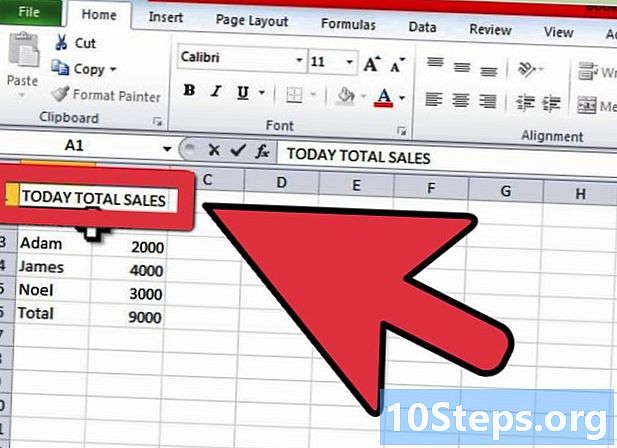
Geben Sie in den ersten Zeilen einen Titel für die Tabelle oder das Diagramm ein. Verwenden Sie die Titel in der zweiten und zweiten Spalte, um Ihre Daten zu erläutern.- Die Titel werden beim Erstellen in das Diagramm übernommen.
- Sie können Ihre Daten und Titel in einen beliebigen Teil der Tabelle eingeben. Wenn Sie zum ersten Mal ein Diagramm erstellen, sollten Sie die gesammelten Daten in einem kleinen Bereich aufbewahren, um die Arbeit zu erleichtern.
-

Speichern Sie Ihre Tabelle, bevor Sie fortfahren.
Teil 2 Fügen Sie das Diagramm ein
-

Wählen Sie die soeben eingegebenen Daten aus. Ziehen Sie den Cursor vom Titel oben links in die untere rechte Ecke der Daten.- Wenn Sie ein einfaches Diagramm wünschen, das nur eine Reihe von Daten darstellt, sollten Sie nur die Informationen in der ersten und zweiten Spalte auswählen.
- Wenn Sie ein Diagramm mit mehreren Variablen erstellen möchten, um Trends anzuzeigen, wählen Sie mehrere Variablen aus.
- Stellen Sie sicher, dass Sie auch die Titel in der Tabelle auswählen.
-
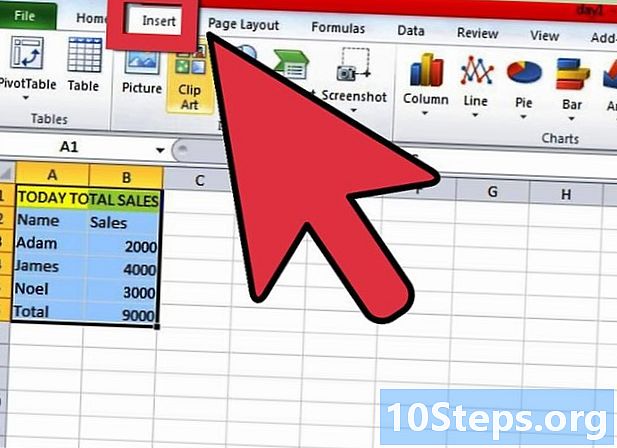
Wählen Sie die Registerkarte Einfügen oben auf der Seite. In Excel 2010 befindet sich die Registerkarte Einfügen zwischen der Registerkarte Start und der Registerkarte Layout. -

Klicken Sie auf "Grafik". In diesem Abschnitt sind alle Diagramme und Diagramme verfügbar, die austauschbar zur Darstellung von Daten verwendet werden. -

Wählen Sie einen Diagrammtyp. Jeder Diagrammtyp wird durch ein kleines Symbol dargestellt, das erläutert, wie er aussieht.- Sie können zu diesem Kartenmenü zurückkehren, um eine andere Kartenoption auszuwählen, solange Ihre Karte ausgewählt ist.
-

Bewegen Sie den Mauszeiger über das Diagramm. Klicken Sie mit der rechten Maustaste und wählen Sie "Diagrammbereich formatieren".- Blättern Sie durch die Auswahlmöglichkeiten in der linken Spalte, z. B. Rand, Füllung, 3D, Glanz und Schatten.
- Formatieren Sie das Erscheinungsbild des Diagramms, indem Sie die Farben und Schatten auswählen, die Ihren Einstellungen entsprechen.
Teil 3 Wählen Sie den Diagrammtyp
-

Fügen Sie ein Balkendiagramm ein, wenn Sie mehrere korrelierte Objekte anhand einiger Variablen vergleichen möchten. Die Balken, die den einzelnen Objekten entsprechen, können je nach dem, wie Sie die Variablen vergleichen möchten, gruppiert oder gestapelt werden.- Jedes Objekt in der Tabelle wird separat als einzelner Balken aufgelistet. Keine Linie verbindet sie.
- Wenn Sie unser vorheriges Beispiel für wöchentliche, vierteljährliche und jährliche Verkaufsergebnisse verwenden, können Sie für jede Person unterschiedliche Farbbalken erstellen. Sie können die Balken nebeneinander platzieren oder zu einem einzigen Balken zusammenfassen.
-
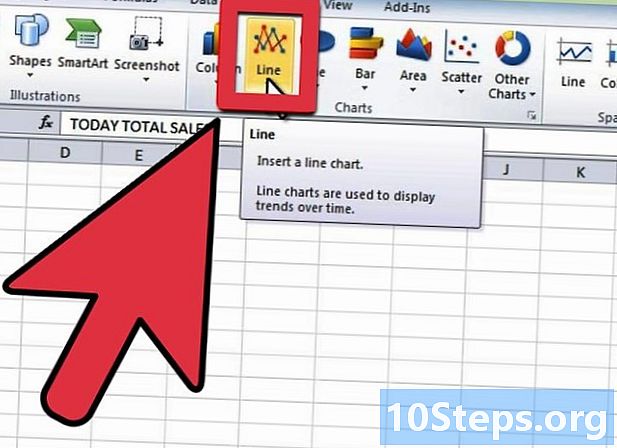
Wählen Sie einen Kurventyp aus. Wenn Sie eine Zeitreihe von Daten zeichnen möchten, können Sie auf diese Weise am besten zeigen, wie sich die Daten im Zeitverlauf ändern, und zwar in Tagen, Wochen oder Jahren.- Jeder Artikel in Ihrer Serie wird durch einen Punkt in der Grafik dargestellt. Die Linien verbinden diese Punkte, um die Variationen anzuzeigen.
-

Wählen Sie ein Streudiagramm. Dieser Diagrammtyp ähnelt einem Kurventypdiagramm, da Daten auf x / y-Achsen gezeichnet werden. Sie können wählen, ob Sie die nicht verbundenen Punkte in einem Streudiagramm belassen oder mit weichen oder geraden Linien verbinden möchten.- Das Streudiagramm eignet sich perfekt zum Zeichnen verschiedener Variablen in ein und demselben Diagramm, sodass sich Variablen schneiden können. Sie können auf einfache Weise Trends auf den Daten anzeigen.
-

Wählen Sie einen Diagrammtyp. Oberflächengrafiken eignen sich hervorragend zum Vergleichen von zwei Datensätzen, Diagramme zeigen Variationen und Tortendiagramme zeigen Prozentsätze.


